Zapisanie ustawień programu Word jest niezbędne, aby użytkownik miał szybki dostęp do konfiguracji często używanej podczas pracy. Pod tym względem starsze wersje oprogramowania Microsoft Office są znacznie wygodniejsze, ponieważ mają wbudowaną funkcję zapisywania, ale pracując w pakiecie Office 2007 i nowszych, musisz uciekać się do instalowania dodatkowych aplikacji.
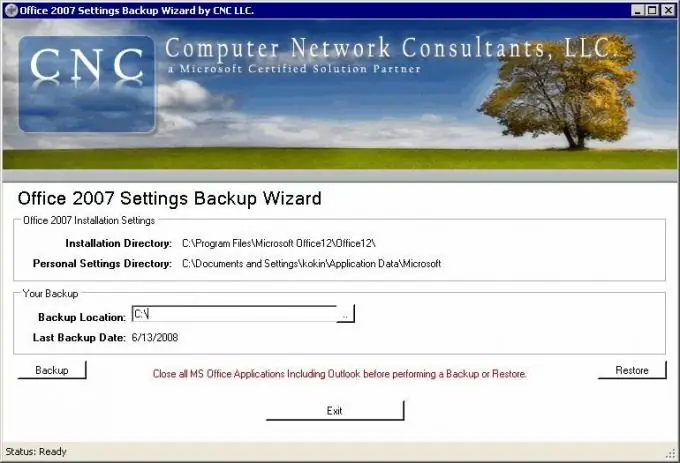
Niezbędny
- - NET Framework 2.0;
- - Program Konsultantów Sieci Komputerowych.
Instrukcje
Krok 1
Dowiedz się, jaka wersja MS Office jest zainstalowana na Twoim komputerze. Aby to zrobić, otwórz jedną z jego aplikacji iw oknie, które pojawia się podczas uruchamiania, zobacz, który rok wydania jest tam napisany. Możesz też po prostu spojrzeć w menu zainstalowanych programów na nazwę aplikacji, która powinna zawierać potrzebne informacje.
Krok 2
Jeśli masz zainstalowaną na komputerze wersję programu Microsoft Office Word 2003, użyj polecenia „Kreator zapisywania ustawień pakietu Office 2003”. Dotyczy to również wcześniejszych wersji aplikacji. Następnie postępuj zgodnie z prostymi instrukcjami menu w nowym oknie, które się pojawi i zapisz ustawienia konfiguracji programu potrzebne do dalszego szybkiego dostępu do nich.
Krok 3
Niestety późniejsze wersje oprogramowania Microsoft Office nie obsługują tej wygodnej funkcji, więc jeśli masz zainstalowaną jedną z nich, użyj programów innych firm, aby zapisać ustawienia programu Word.
Krok 4
Pobierz i zainstaluj program Office 2007 Settings Backup Wizard Pro. Najlepszym sposobem na to jest wejście na stronę producenta Computer Network Consultants. Należy pamiętać, że do poprawnego zainstalowania i działania tej aplikacji wymagane jest połączenie internetowe. Istnieją inne programy, które pełnią tę funkcję, ale ten konkretny produkt oprogramowania jest oficjalnym opracowaniem partnera Microsoft, co czyni go najbardziej odpowiednim dla wszystkich funkcji MS Office.
Krok 5
Otwórz program. Zobaczysz okno, w którym możesz zapisać ustawienia używane podczas pracy z programem Word. Aby to zrobić, wybierz folder w programie, aby je zapisać i kliknij przycisk Kopia zapasowa. Jeśli chcesz przywrócić wartości parametrów konfiguracyjnych, kliknij przycisk Przywróć.






